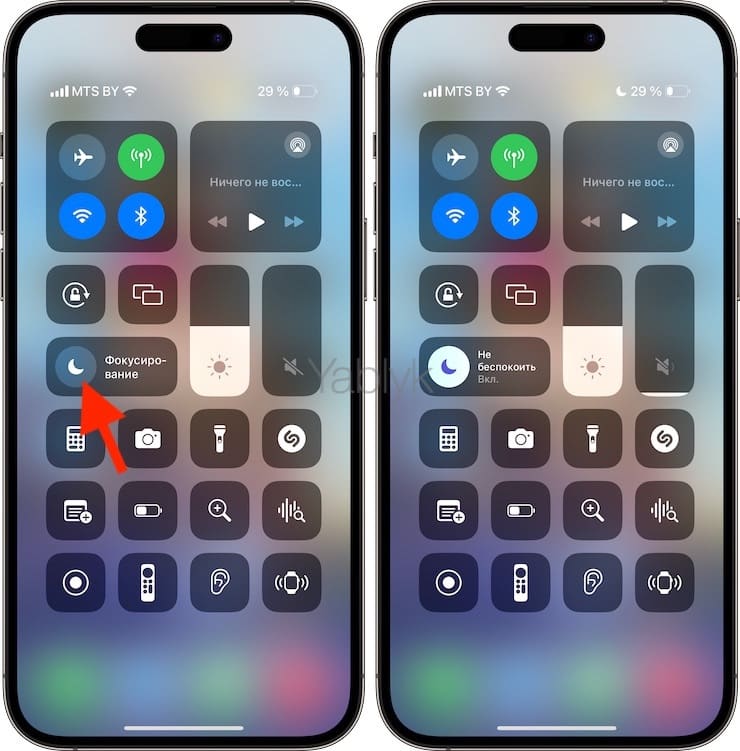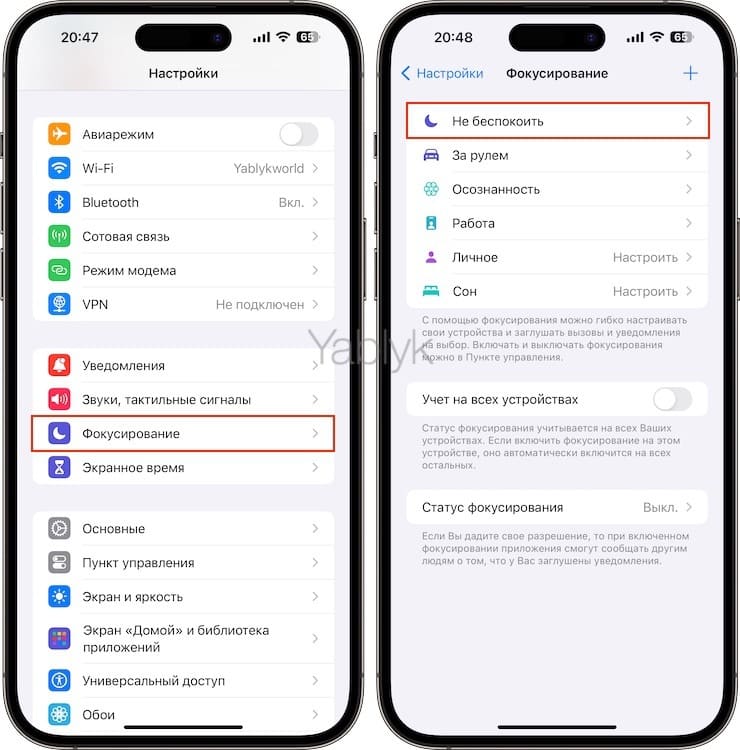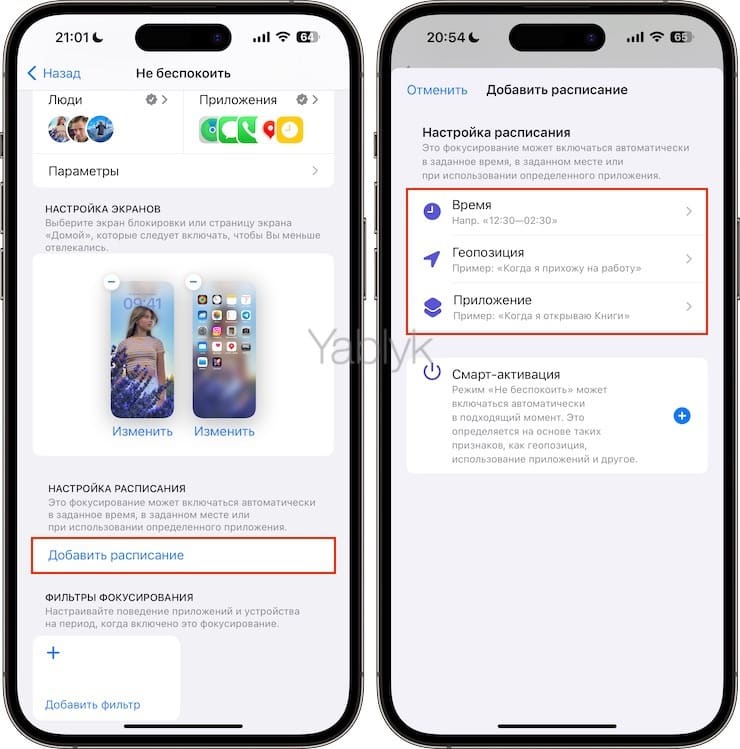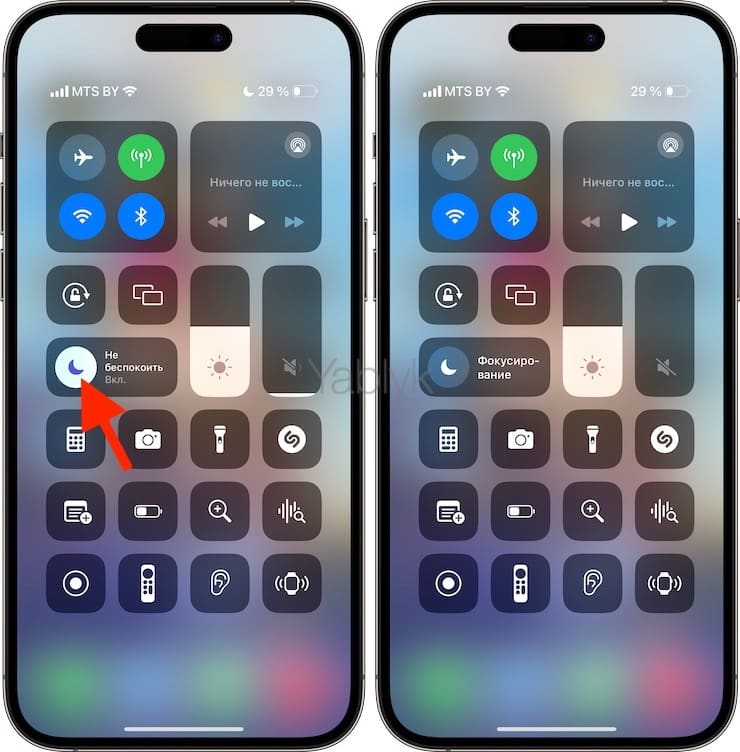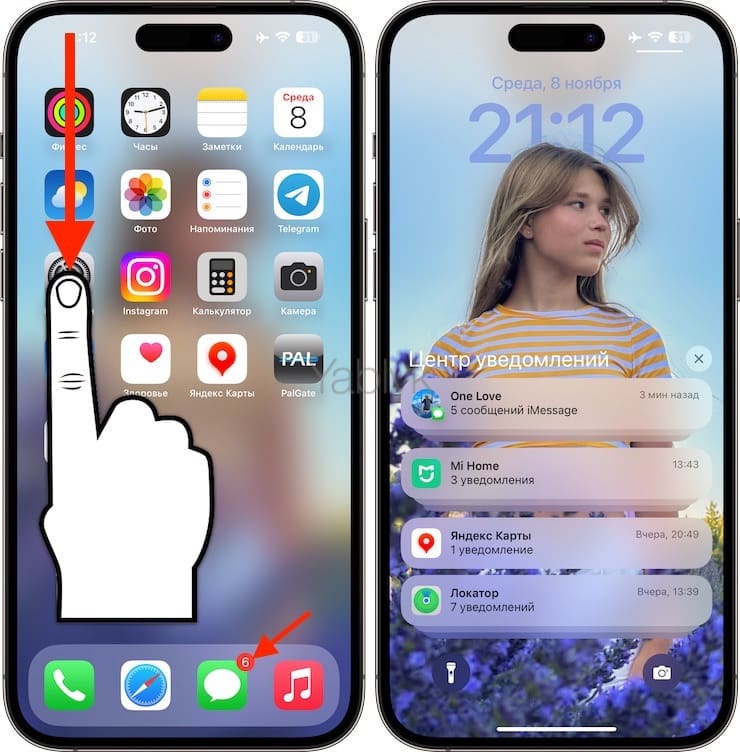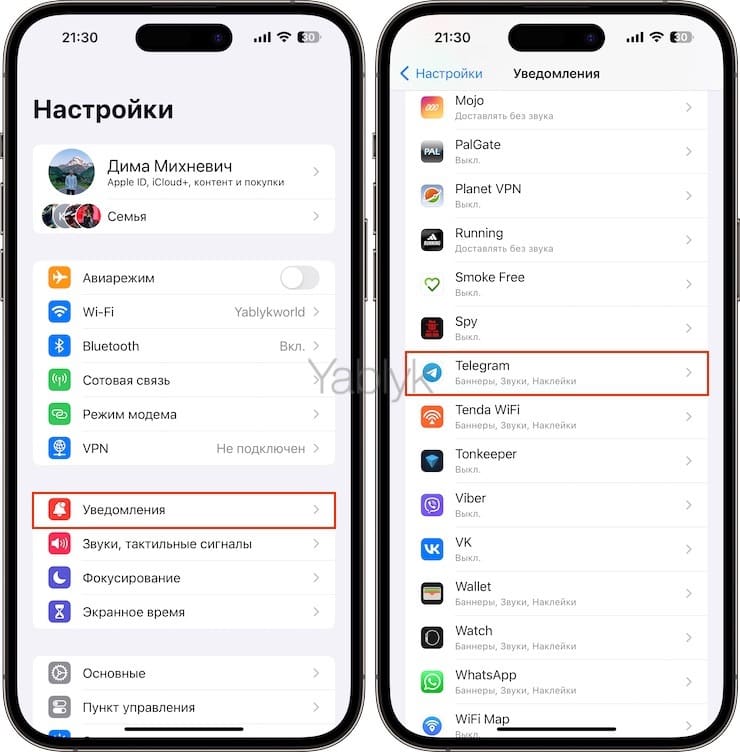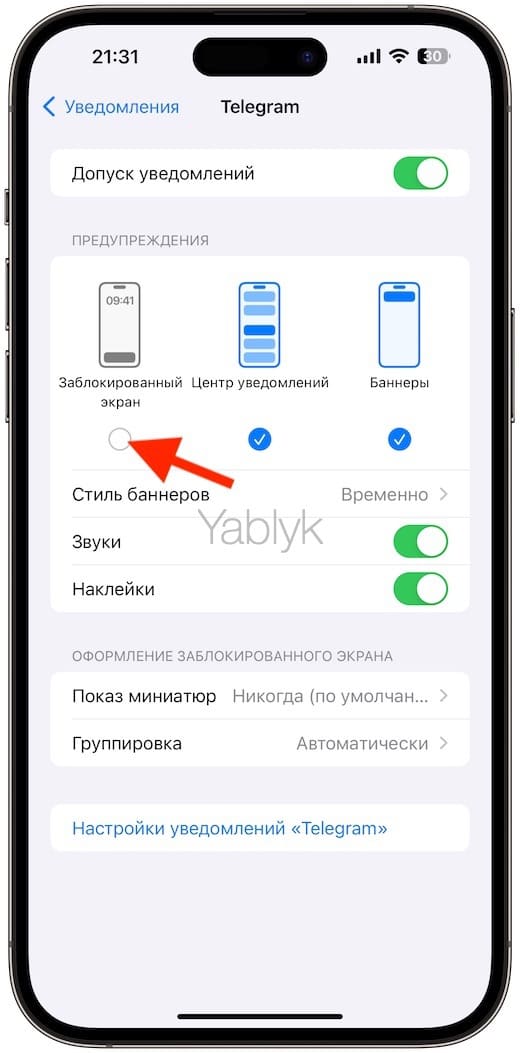Разработчики iOS делают все возможное, чтобы система отвечала пользователю максимальной дружелюбностью. Тем не менее не всегда iPhone ведет себя так, как нужно человеку. Например, при входящем звонке ярко загорается экран, что может вызывать беспокойство. Да и другие уведомления выводят iPhone или iPad из режима сна, отображаясь на экране. О том, как получать уведомления без активации экрана iPhone расскажем в этом материале.
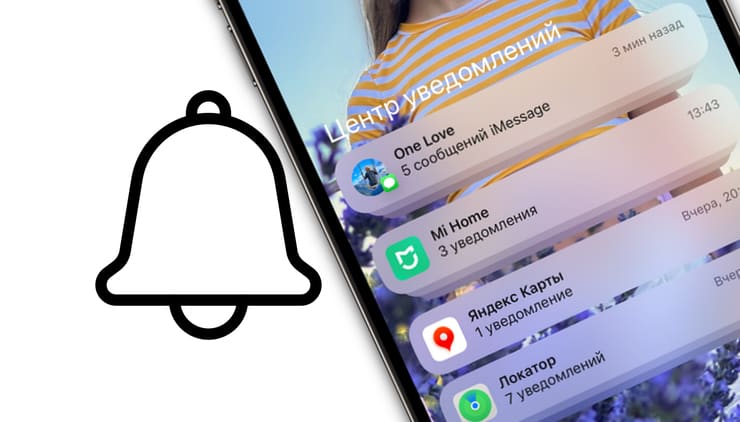
Примечание. Сразу необходимо отметить, что способы, приведенные ниже лучше всего использовать во время, когда нет острой необходимости быстро реагировать на поступающие звонки и сообщения, например, вечером или ночью, на выходных или в отпуске.
💚 ПО ТЕМЕ: 7 заклинаний Гарри Поттера на iPhone для включения фонарика, изменения громкости и т.д.
Включите режим «Не беспокоить»
Apple предлагает задействовать функцию «Не беспокоить», которая позволяет отключить звук и уведомления на iPhone, iPad и Mac от выборочных людей и приложений. В своем активном состоянии этот режим по умолчанию заглушает входящие вызовы, сообщения и уведомления, но это поведение может меняться в зависимости от его настройки. Не волнуйтесь, вся информация о пропущенных вызововах, сообщениях и уведомлениях будет отображатся после разблокировки устройства.
Для того чтобы быстро включить режим «Не беспокоить» откройте «Пункт управления», и коснитесь значка с изображением полумесяца рядом с надписью «Фокусирование».
Есть и альтернативный вариант. Откройте приложение «Настройки», перейдите в раздел «Фокусирование» и выберите меню «Не беспокоить».
Здесь можно подробно настроить поведение режима: настроить «белые» и «черные списки» людей и приложений, а также активировать автоматическое включение режима «Не беспокоить» в определенное время суток, а также в зависимости от геопозиции или приложения.
Если такой режим будет включен, и ваш iPhone или iPad будет находиться в заблокированном состоянии, то входящие уведомления не будут будить экран вашего устройства. А чтобы отключить этот режим, снова запустите «Пункт управления» и нажмите кнопку с изображением луны, чтобы она перестала быть выделенной.
С подробной инструкцией по настройке режима «Не беспокоить» вы можете ознакомиться на этой странице.
💚 ПО ТЕМЕ: Как на iPhone правильно искать фото с определенными предметами, животными, объектами и местами.
Отключите уведомления от конкретного приложения на экране блокировки
Если экран вашего iPhone постоянно включается от не очень ценных уведомлений из Instagram, Telegram или WhatsApp, то попросту отключите уведомления с экрана блокировки. Присылаемые вам уведомления никуда не пропадут — их просто не будет видно на заблокированном экране, тем самым они не будут активировать дисплей устройства и разряжать батарею.
Все уведомления будут хранится в «Центре уведомлений», кроме того, на иконках приложений будут видны наклейки (красные кружки), которые сообщают о непрочитанных сообщениях (действиях). Для того чтобы открыть «Центр уведомлений» и просмотреть все присланные уведомления проведите пальцем вниз от левого верхнего угла iPhone (iPad).
Итак, как же отключить уведомления от конкретного приложения на экране блокировки:
1. Откройте приложение «Настройки» на iPhone или iPad.
2. Перейдите в раздел «Уведомления».
3. Прокрутите список и коснитесь названия приложения, для которого вы хотите запретить пробуждение экрана. Это могут быть «Сообщения», или же FaceTime, Telegram, Instagram или любое другое приложение.
4. В настройках уведомлений уберите галочку под миниатюрой с надписью «Заблокированный экран».
5. После этого действия вернитесь на один экран назад и повторите этот же процесс для всех других приложений, которые вы хотите отключить для экрана блокировки.
После того, как вы закончите, выйдите из настроек. Вы больше не увидите уведомлений от этих приложений на экране блокировки. Так что эта настройка позволит вам избежать постоянной активации экрана из-за входящих уведомлений.
🔥 Смотрите также: